NATALE 9
Clicca sull'immagine per visualizzare lo script. Ringrazio Jeannette per avermi permesso di tradurre questo tutorial.

|
Porta con te la freccia mentre esegui il tutorial. Ti servirà come "segnalibro" 
Se vuoi stampare, clicca qui sotto: |
qui puoi trovare qualche risposta ai tuoi dubbi.
Se l'argomento che ti interessa non è presente, ti prego di segnalarmelo.
Occorrente:
Materiale qui
Il tube viene dal gruppo di Crystal, la foto da Internet.
Non aprire il file sneeuw1.gif in PSP. Ti servirà se vorrai realizzare lo script.
1. Apri la foto, duplicala con shift+D e metti da parte l'originale.
La copia sarà la base del tuo lavoro.
2. Apri il tube del Babbo Natale e vai a Modifica>Copia.
Torna alla foto e vai a Modifica>Incolla>Incolla come nuovo livello.
Effetti>Effetti 3D>Sfalsa ombra.

3. Apri il tube con l'angelo e vai a Modifica>Copia.
Torna al tuo lavoro e vai a Modifica>Incolla>Incolla come nuovo livello.
Sposta
 il tube nell'angolo in alto a destra.
il tube nell'angolo in alto a destra.Abbassa l'opacità di questo livello al 25%.
Livelli>Unisci>Unisci visibile.
4. Attiva lo strumento Ornamento
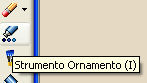 , seleziona una stella e applicala sul campanile della chiesa.
, seleziona una stella e applicala sul campanile della chiesa.
5. Attiva lo strumento Testo
 , chiudi il colore di primo piano e imposta un colore rosso come colore di sfondo.
, chiudi il colore di primo piano e imposta un colore rosso come colore di sfondo.Scrivi il tuo testo.
Regola>Messa a fuoco>Metti a fuoco.
6. Immagine>Aggiungi bordatura, 10 pixels, simmetriche, con il colore rosso.
Seleziona il bordo con la bacchetta magica


Effetti>Effetti 3D>Smusso a incasso:
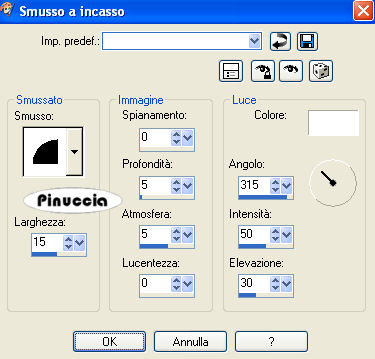
7. Selezione>Nessuna selezione.
L'immagine è finita.
8. Apri nuovamente la foto originale, ti servirà per lo sfondo.
Effetti>Effetti di immagine>Motivo unico:
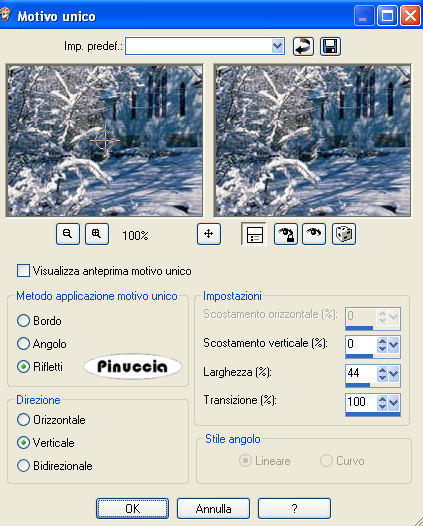
9. Ripeti l'Effetto Motivo unico, ma selezionando Orizzontale.
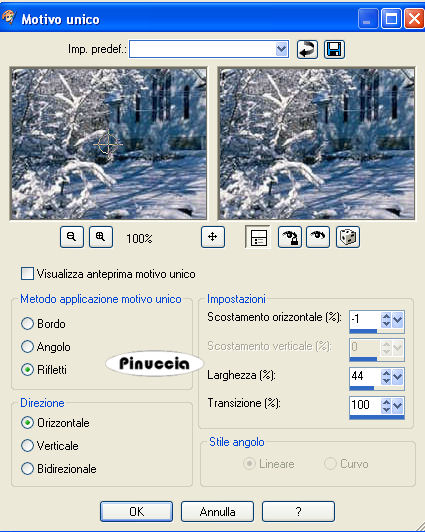
Questo sarà lo sfondo per lo script.
Oltre a questo e all'immagine principale, ti servirà la gif della neve (nello zip), che dovrai inserire due volte.
Per eseguire lo script
Apri lo script di Jeannette che trovi qui,
e segui i preliminari descritti alla fine di questo tutorial,
fino all'inserimento dello sfondo-suono.
Dopo aver inserito lo sfondo-suono, dovrai indicare allo script dove trovare le immagini.
Clicca su Origine e identifica i punti di inserimento dei vari elementi dello script.
Se hai messo tutti i file in una cartella, il percorso del suono ti servirà da guida per l'inserimento degli altri files:
ti basterà cambiare l'ultima parte: il nome e l'estensione.
Nella schermata sotto sono indicati i punti in cui dovrai inserire, tra le virgolette, il percorso delle immagini necessarie per lo script:
1. Qui inserisci il percorso dell'immagine di sfondo.
2. Qui inserisci il file "sneeuw1", che hai trovato con il materiale (non dimenticare che l'estensione del file è .gif).
3. Qui inserisci il percorso dell'immagine principale.
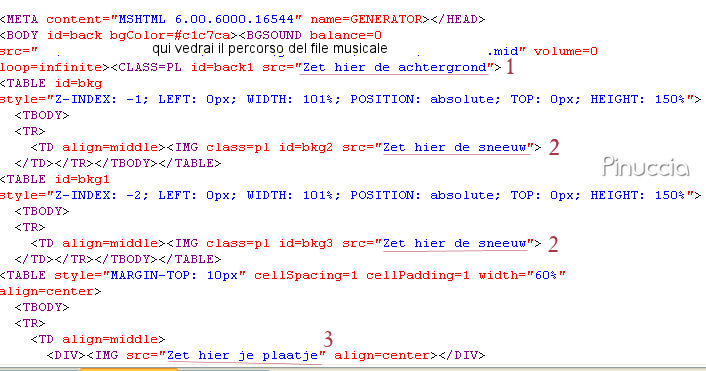
Ricorda che, contemporaneamente all'inserimento dei percorsi, puoi controllare il risultato andando su Anteprima.
fai molta attenzione alle estensioni dei files e alle maiuscole-minuscole, che devono essere corrette,
altrimenti lo script non troverà le immagini da inserire
Clicca adesso sulla linguetta Modifica, per aggiungere il testo.
clicca due volte all'interno del riquadro.
Apparirà la cornice che ti dà il via libera per sostituire il testo esistente e aggiungere il tuo.
Quando hai finito, clicca all'esterno e la cornice sparirà.
Il tuo messaggio con lo script è pronto per il tasto Invia.
Se non vuoi spedirlo e vuoi soltanto tenerlo per te, vai a File>Salva con nome e mettilo in una cartella a tua scelta.
Ricordati, però, che quando vorrai rivedere lo script, i files devono trovarsi nello stesso posto.
Se nel frattempo li avrai spostati, vedrai soltanto delle crocette rosse.
Avvertimento:
non devi preoccuparti se in Modifica non vedrai il messaggio come dovrebbe essere
(per fare questo devi andare in Anteprima).
Ricorda ancora che per inviare il messaggio ti devi posizionare su Modifica.

Se hai problemi o dubbi, o trovi un link non funzionante,
o anche soltanto per dirmi che ti è piaciuto, scrivimi.
18 Novembre 2007



